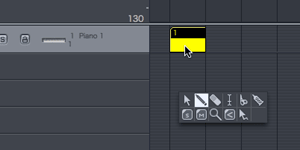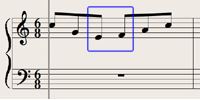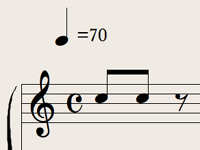リアルタイム録音でスコアに音符がうまく配置されない、細かい音符を表示させたくない、ステップ入力時に決まったステップで配置したいといった時はクオンタイズで音符を整列させる。
スコアウィンドウでのクオンタイズは再生に影響を与えずにかけることが出来る。再生にもクオンタイズをかけるならマトリクスウィンドウやアレンジウィンドウで行うと良い。
スコアウィンドウ › 表示パラメータ › クオンタイズで設定する
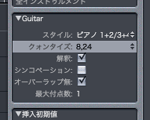
スコアウィンドウの表示パラメータでは、選択されているリージョンのクオンタイズの設定が行える。スコアウィンドウでのクオンタイズ設定はプレイバックに影響しないので、リアルタイム録音のままでも楽譜表記だけ整列させることが出来る。
この設定例ではクオンタイズは"8 24"に設定されている。数字が2つあるクオンタイズは複合クオンタイズで、"8 24"なら、8分音符以上、3連符が24分(16分音符の6連符)音符以上、の2種類のクオンタイズがかけられていることになる。
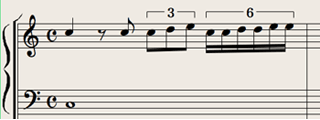
"8 24"は、8分音符以上、3連符が24分(16分音符の6連符)音符以上の複合クオンタイズ。
クオンタイズによる音符の整列によって、表示も入力も設定以下の細かい音符の配置を制限させることができる(個別に設定した連符を除く)。
逆に、リアルタイム録音では入力された細かい刻み・ズレた音など、音符・休符が意図しない方(近似値)へ吸着されてしまうことがある。この場合は、リージョンを切って別途クオンタイズをかけたり、マトリクスウィンドウやアレンジウィンドウで直接音符を移動させて近似値に近づける※。
マトリクスウィンドウやアレンジウィンドウでの音符の移動は当然再生に影響する。
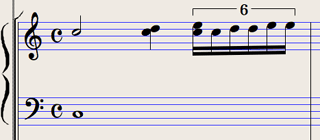
クオンタイズを"4"に変更した整列の例。
整列の例として、同じリージョンのクオンタイズを"8 24"から"4"に変更してみると近似値に整列させられているのが分かる(後ろの6連符は個別に設定した連符なので変化しない)。ちなみに、1拍目の4分音符は解釈がオンになっているため2分音符に変わってしまったが、解釈をオフにして本来の音価で表示することができる。